Python文件操作实战:使用文件对象,全面掌控文件操作
发布时间: 2024-06-21 14:29:48 阅读量: 69 订阅数: 49 

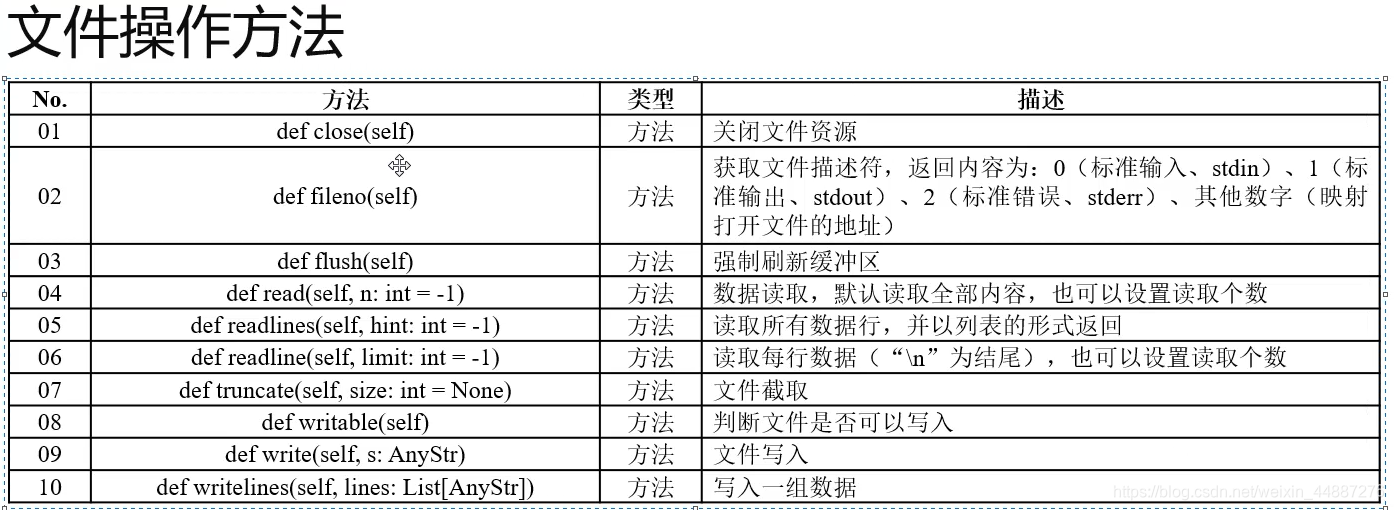
1. Python文件操作基础**
Python中的文件操作提供了对文件和文件系统的广泛控制,使开发人员能够轻松地处理、创建和管理文件。文件操作的基本概念包括:
- **文件对象:**表示打开的文件,提供读写文件内容的接口。
- **文件模式:**指定文件打开的方式,例如只读、只写或读写。
- **文件指针:**跟踪文件中的当前位置,允许读取或写入特定位置。
2. 文件对象与文件操作
2.1 文件对象的属性和方法
2.1.1 文件对象的基本属性
Python中文件对象提供了丰富的属性,用于获取文件的基本信息。其中最常用的属性包括:
name:返回文件的绝对路径。mode:返回文件的打开模式,例如“r”表示只读,“w”表示只写,“a”表示追加。closed:返回一个布尔值,表示文件是否已关闭。
2.1.2 文件对象的读写方法
文件对象还提供了多种方法用于对文件进行读写操作。其中最常用的方法包括:
read():从文件读取数据。如果未指定参数,则读取整个文件。write():向文件写入数据。readline():从文件读取一行数据。readlines():从文件读取所有行数据,并返回一个列表。
2.2 文件操作的实际应用
2.2.1 文件的读写操作
以下代码演示了如何使用文件对象进行读写操作:
- # 打开一个文件
- with open('myfile.txt', 'r') as f:
- # 从文件中读取数据
- data = f.read()
- # 打开一个文件
- with open('myfile.txt', 'w') as f:
- # 向文件中写入数据
- f.write('Hello, world!')
2.2.2 文件的复制和移动
Python提供了 shutil 模块,用于文件和目录的复制和移动操作。以下代码演示了如何使用 shutil 模块复制和移动文件:
- import shutil
- # 复制文件
- shutil.copy('myfile.txt', 'myfile_copy.txt')
- # 移动文件
- shutil.move('myfile.txt', 'new_dir/myfile.txt')
2.2.3 文件的重命名和删除
以下代码演示了如何使用 os 模块重命名和删除文件:
- import os
- # 重命名文件
- os.rename('myfile.txt', 'new_name.txt')
- # 删除文件
- os.remove('new_name.txt')
3. 文件权限与属性**
3.1 文件权限的设置和获取
3.1.1 文件权限的类型
文件权限分为三种类型:
- 用户权限 (u):文件所有者的权限。
- 组权限 (g):文件所属组的权限。
- 其他权限 (o):其他用户对文件的权限。
每种权限类型都有三个子权限:
- 读 ®:允许读取文件。
- 写 (w):允许写入文件。
- 执行 (x):允许执行文件(对于可执行文件)。
3.1.2 文件权限的设置和修改
使用 os.chmod() 函数设置或修改文件权限。该函数接受两个参数:
- **路径:**要修改权限的文件路径。
- **权限:**八进制数字,表
0
0
































